Den nyligen lanserade streamingtjänsten Disney Plus tillhandahåller tusentals filmer och serier. Den är tillgänglig praktiskt taget överallt, och den har dedikerade appar för iPhone, Android, Fire TV, Xbox One och Roku. Men (när detta skrivs) hittar du ingen Disney Plus-app för Windows 10. Du hittar bara Xbox One-appen i Microsoft Store.
Nu, för att vara rättvis, kan du titta på Disney Plus genom vilken webbläsare som helst på din Windows 10-maskin. Men du kanske inte vill starta en fullständig webbläsarsession eller en ny flik. Och istället få en mer appliknande upplevelse av den. Tack vare progressiva webbappar (PWA) och en Chromium-baserad webbläsare som nya Microsoft Edge kan du göra just det. Här är hur.
Installera Disney+ som en app (PWA) på Windows 10
Stegen för att skapa en PWA i valfri Chromium-baserad webbläsare är praktiskt taget desamma, men här ska vi ta en titt på hur vi använder nya Microsoft Edge och Google Chrome.
För Google Chrome
Starta Chrome och gå till Disney+-webbplatsen och logga in på ditt konto. Klicka sedan på menyknappen i det övre högra hörnet av Chromes verktygsfält. Navigera sedan till Fler verktyg > Skapa genväg .
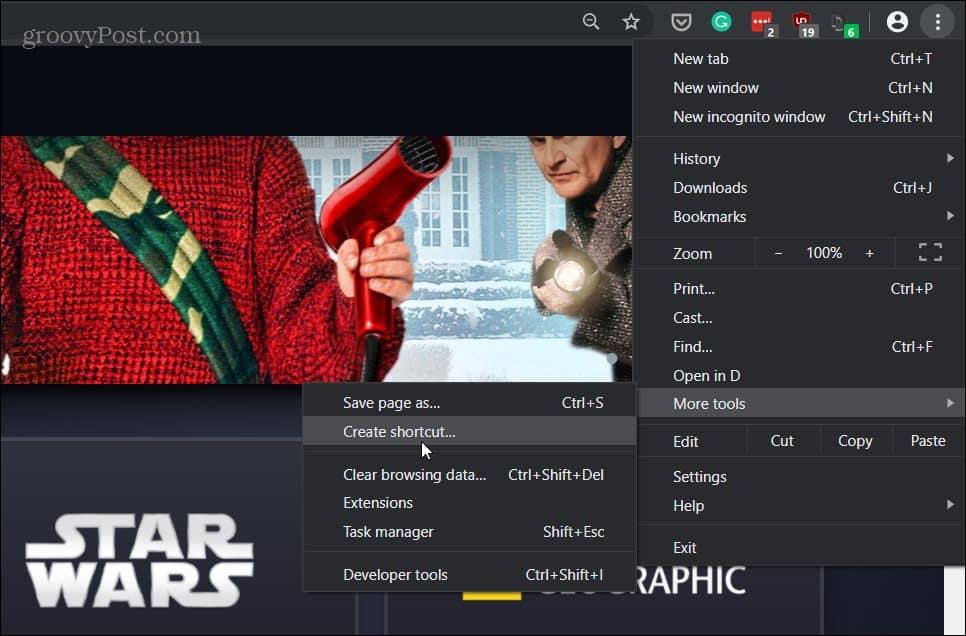
Skriv sedan in ett namn för genvägen och markera rutan "Öppna som fönster", så att den öppnas som sin egen appupplevelse. Klicka sedan på knappen Skapa .
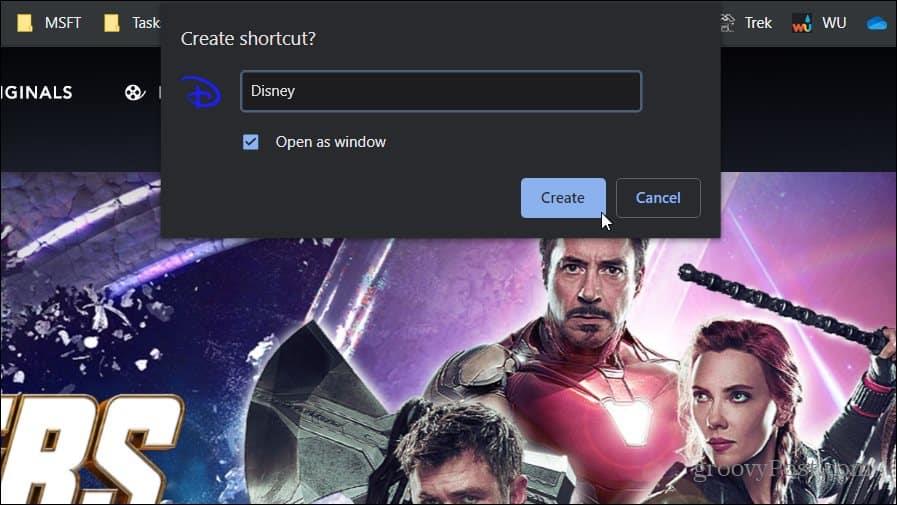
Det skapar en genväg på skrivbordet och i Start-menyn. Du kan till och med fästa den i aktivitetsfältet för enklare åtkomst.
För Microsoft Edge (Chromium-baserad)
Att installera Disney Plus som en PWA med Edge är en enklare process. Observera att för att detta ska fungera måste du köra den Chromium-baserade versionen av Edge. När detta skrivs är den i betaversion och tillgänglig för alla att installera. För mer, kolla in vår artikel om hur du installerar den nya Edge .
Starta webbläsaren och gå till Disney+-webbplatsen och logga in på ditt konto. Klicka sedan på menyknappen i det övre högra hörnet och klicka på Appar > Installera den här webbplatsen som en app .
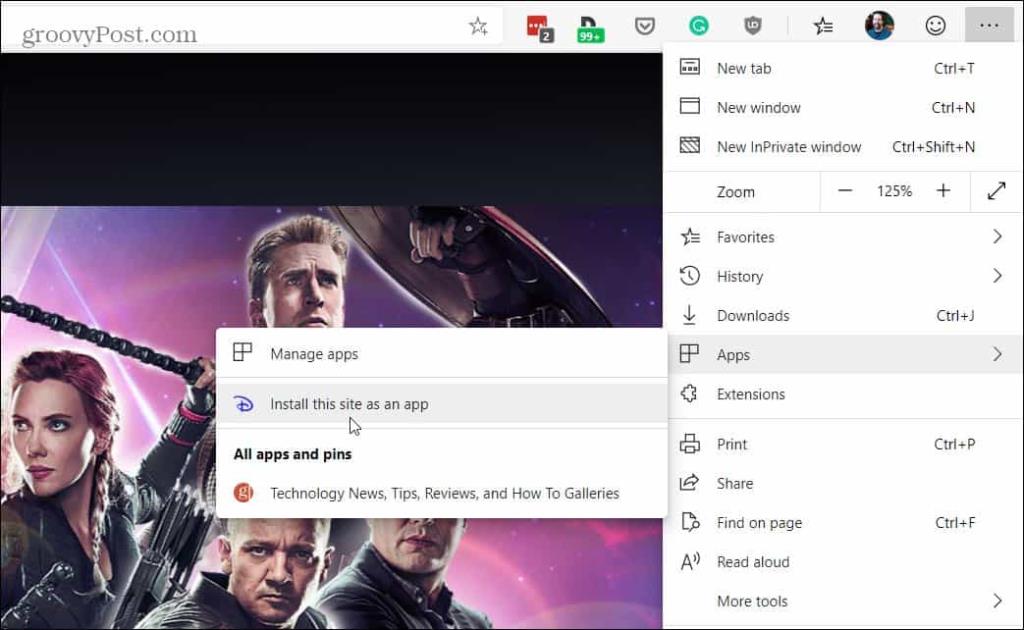
Skriv sedan in ett namn för appgenvägen och klicka på knappen Installera . Det skapar en Disney Plus-genväg på skrivbordet och i Start-menyn, och du kan fästa den i aktivitetsfältet.
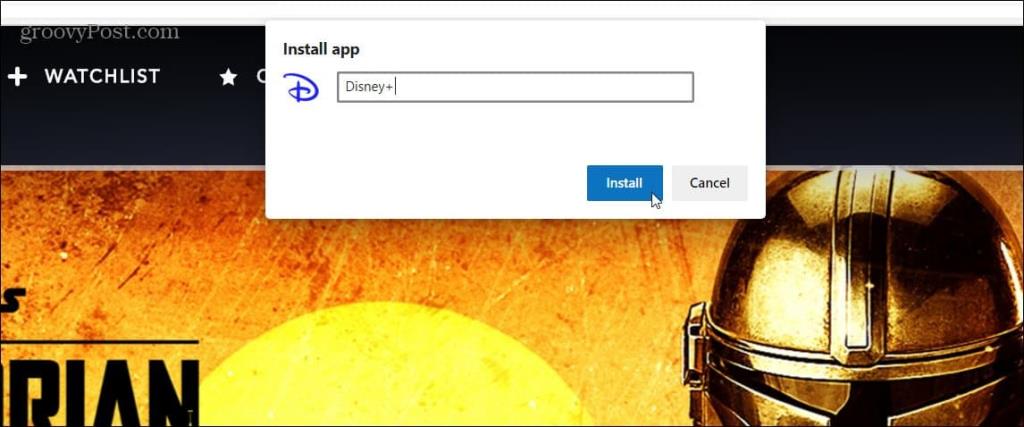
När Disney Plus är installerat som en PWA är det inte bara en genväg till webbplatsen. Den öppnas i ett eget dedikerat fönster som är helt skilt från din webbläsarupplevelse. Du startar den precis som du skulle göra vilken annan regelbundet installerad app som helst på din PC.
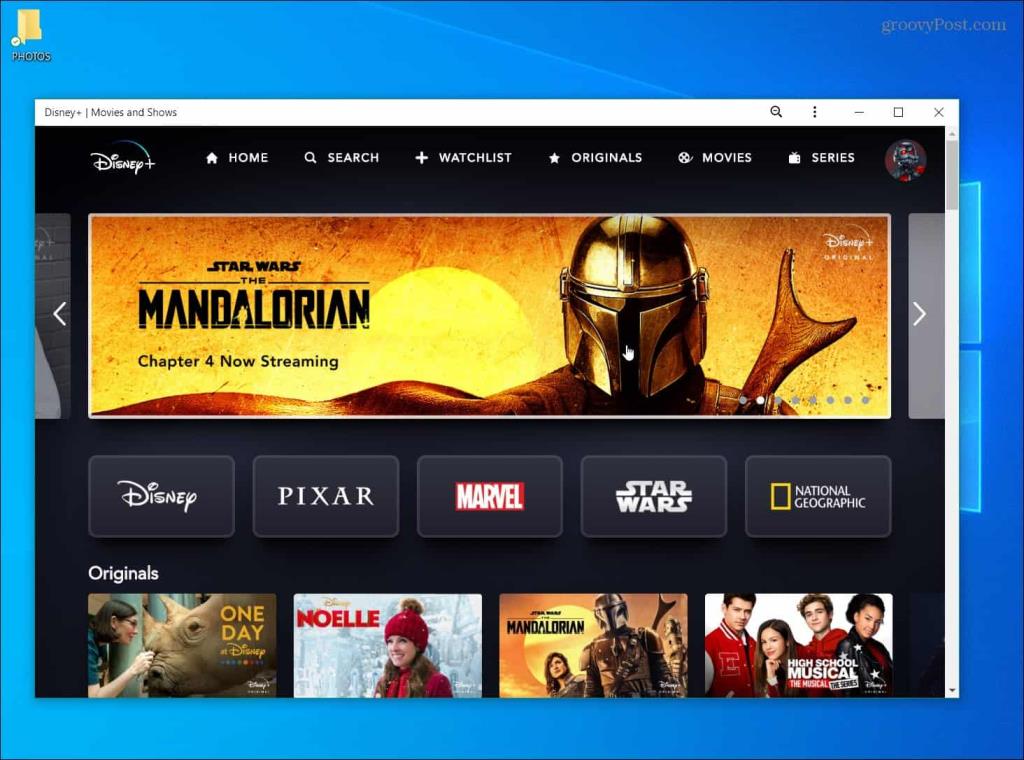
Tjänsten strömmar i upplösningar upp till 4K Ultra HD i Dolby Vision och HDR 10. Där den är tillgänglig stöder den även Dolby Atmos-ljud. Det är bara $7,99/månad eller $79,99/år. Eller så kan du få Disney Plus-paketet som inkluderar Hulu (med annonser) och ESPN+ för $13,99/månad. Eller så kan du ta det nya paketet som erbjuder Disney Plus, Hulu (inga annonser) och ESPN+ för $19,99/månad.

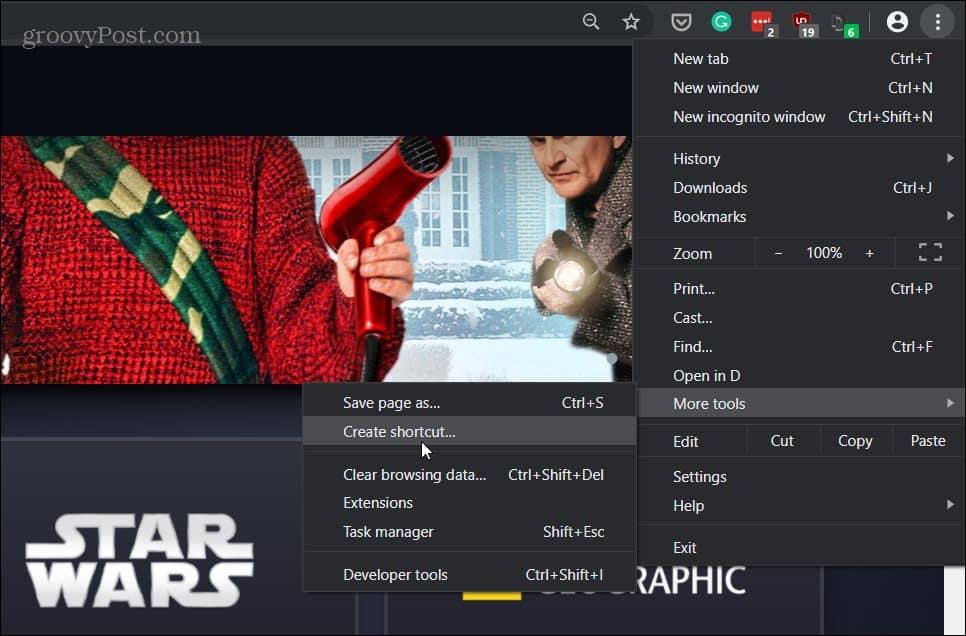
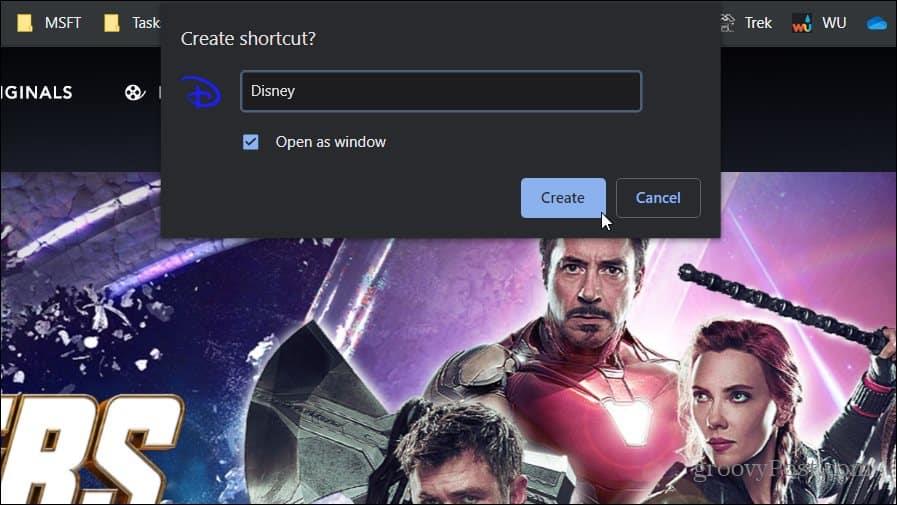
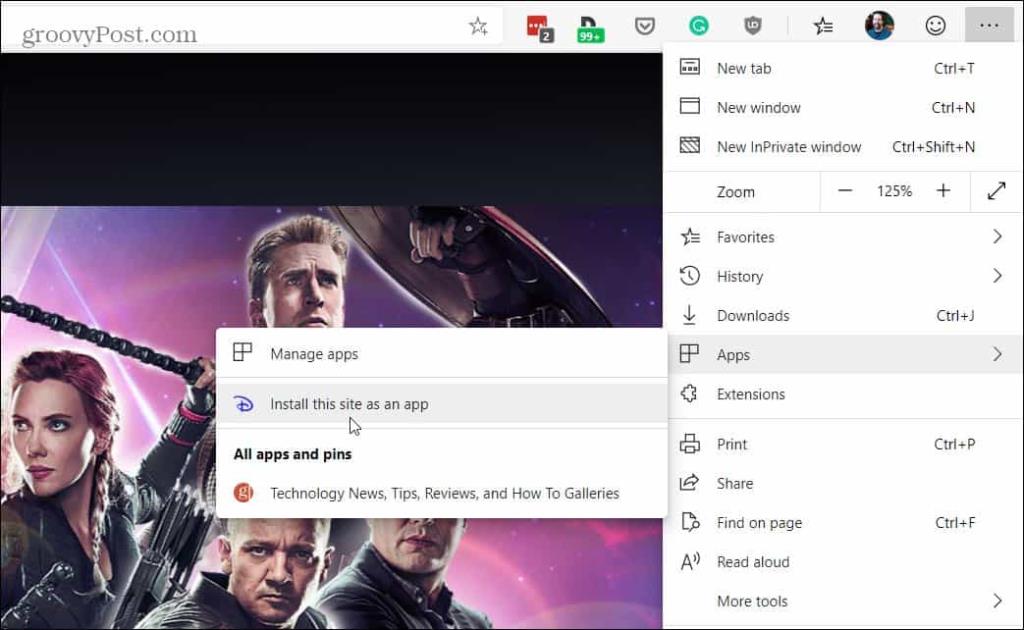
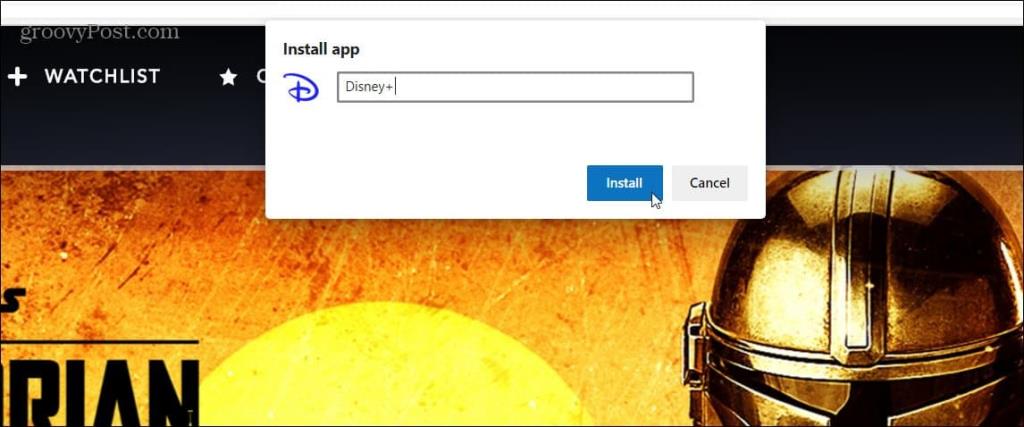
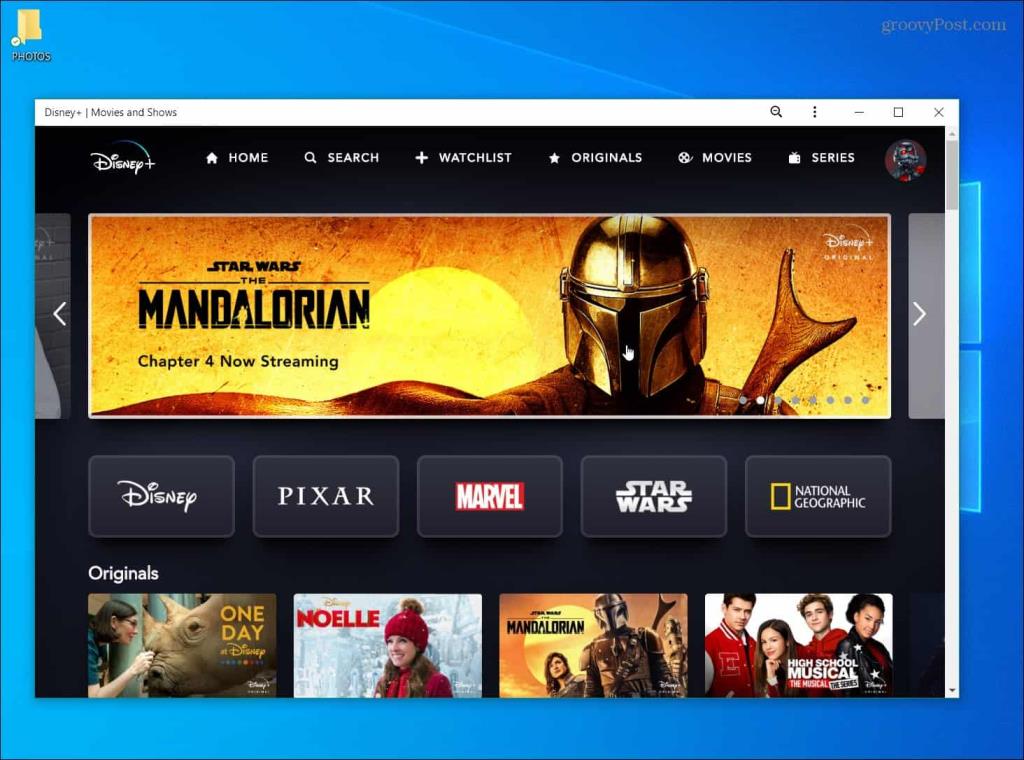



![[100% löst] Hur åtgärdar jag meddelandet Fel vid utskrift i Windows 10? [100% löst] Hur åtgärdar jag meddelandet Fel vid utskrift i Windows 10?](https://img2.luckytemplates.com/resources1/images2/image-9322-0408150406327.png)




![FIXAT: Skrivare i feltillstånd [HP, Canon, Epson, Zebra & Brother] FIXAT: Skrivare i feltillstånd [HP, Canon, Epson, Zebra & Brother]](https://img2.luckytemplates.com/resources1/images2/image-1874-0408150757336.png)